[React Native] 빌드환경 분리하기 (react-native-config)
On this page
보통 우리는 개발/검증/운영 등등 개발환경을 여러개로 분리하여 개발합니다.
원하는 개발환경을 실행하기 위해 매번 빌드환경을 수정한다면 변경부분을 누락할 수도 있고 오래 걸리고 귀찮을 수 밖에 없습니다.
여러개의 빌드환경을 미리 세팅한다면 변경부분을 누락하지 않고 빠르고 편리하게 원하는 개발환경을 실행할 수 있습니다.
react-native-config package를 이용하면 빌드환경을 세팅할 수 있습니다.
❐ Package 설치
react-native-config package를 설치합니다.
yarn add react-native-config
❐ 예시
예시 설명
아래와 같은 빌드환경이 필요하다고 가정하고 빌드환경을 세팅해봅시다.
개발환경은 3가지로 구분됩니다.
- Develop (개발계)
- Stage (검증계)
- Product (운영계)
빌드모드는 2가지로 구분됩니다.
- Debug (디버깅용으로 npm서버와 연동되어있어야 앱 실행 가능)
- Release (배포용으로 npm서버와 연동되어있지 않아도 앱 실행 가능)
그래서 최종적으로 빌드환경은 총 6가지로 구분할 수 있습니다.
- Develop (개발계) + Debug 모드
- Stage (검증계) + Debug 모드
- Product (운영계) + Debug 모드
- Develop (개발계) + Release 모드
- Stage (검증계) + Release 모드
- Product (운영계) + Release 모드
.env 파일 작성
default용 .env 파일을 생성합니다.
ENV=PRODUCTAPP_ID=com.sohee.rnstudyBUILD_VERSION=211230APP_VERSION=1.0.0APP_NAME=RN StudyAPP_API_URL=https://prd-rnstudy.com/api/app
env 폴더 안에 .env.devlop 파일을 생성합니다.
파일 안에는 개발환경이 develop일 때 사용하는 환경변수를 정의합니다.
ENV=DEVELOPAPP_ID=com.sohee.rnstudy.developBUILD_VERSION=211230APP_VERSION=1.0.0APP_NAME=RN Study - DEVAPP_API_URL=https://dev-rnstudy.com/api/app
env 폴더 안에 .env.stage 파일을 생성합니다.
파일 안에는 개발환경이 stage일 때 사용하는 환경변수를 정의합니다.
ENV=STAGEAPP_ID=com.sohee.rnstudy.stageBUILD_VERSION=211230APP_VERSION=1.0.0APP_NAME=RN Study - STGAPP_API_URL=https://stg-rnstudy.com/api/app
env 폴더 안에 .env.product 파일을 생성합니다.
파일 안에는 개발환경이 product일 때 사용하는 환경변수를 정의합니다.
ENV=PRODUCTAPP_ID=com.sohee.rnstudyBUILD_VERSION=211230APP_VERSION=1.0.0APP_NAME=RN StudyAPP_API_URL=https://prd-rnstudy.com/api/app
Android 설정
android > app > build.gradle 파일을 아래와 같이 수정합니다.
productFlavors은 개발환경을 정의해주는 것이고, envConfigFiles은 빌드환경에 따라 참조할 env파일을 정의해주는 것입니다.
envConfigFiles의 이름은 productFlavors에서 정의한 개발환경이름 뒤에 debug/release만 붙여주면 됩니다.
apply plugin: "com.android.application"project.ext.envConfigFiles = [developdebug: "env/.env.develop",developrelease: "env/.env.develop",stagedebug: "env/.env.stage",stagerelease: "env/.env.stage",productdebug: "env/.env.product",productrelease: "env/.env.product",anothercustombuild: ".env",]apply from: project(':react-native-config').projectDir.getPath() + "/dotenv.gradle"(생략...)android {(생략...)flavorDimensions "version"productFlavors {develop {}stage {}product {}}}
iOS 설정
Configuration Setting 파일을 생성합니다.
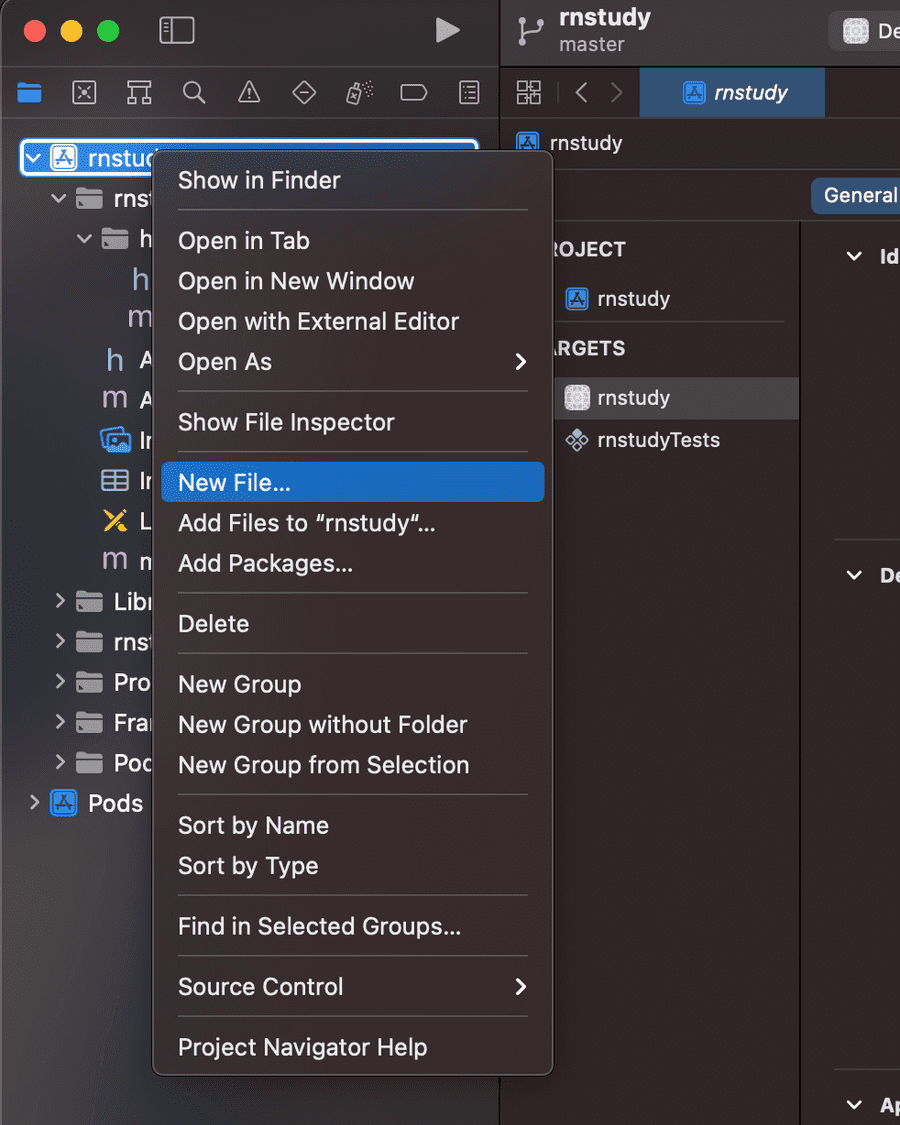
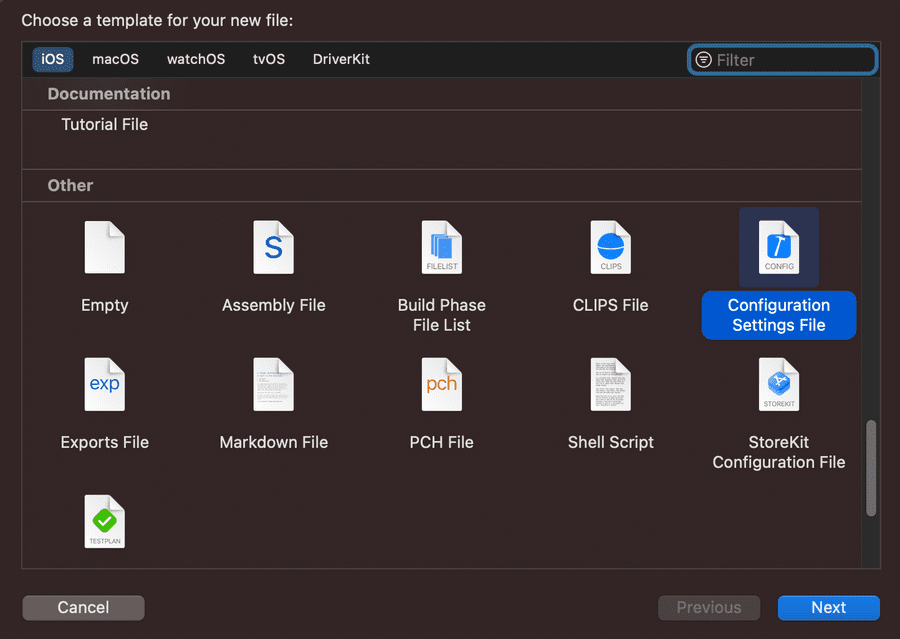
생성한 Config.xcconfig 파일에 아래 소스를 추가합니다.
#include? "tmp.xcconfig"
info > configurations에서 Debug/Release모드에 Configuration Setting 파일을 적용해줍니다.
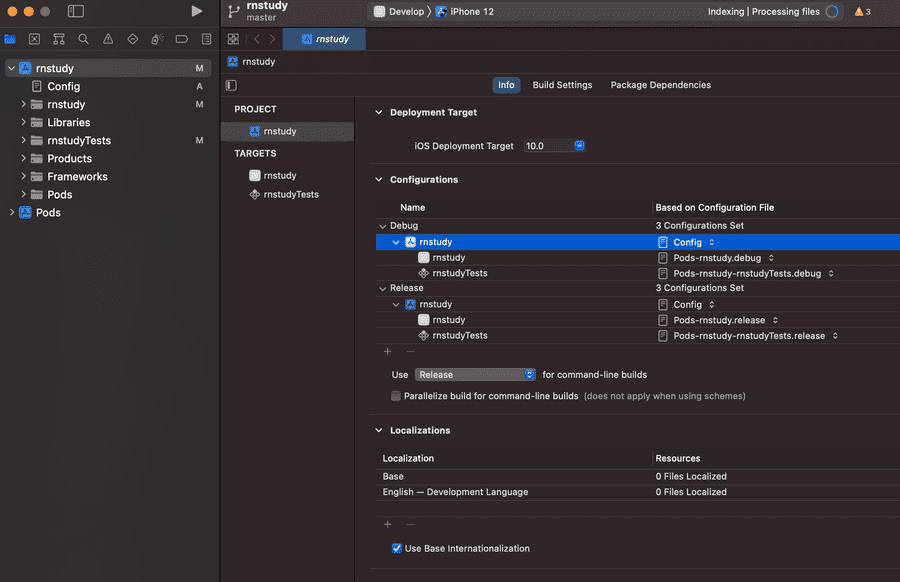
Product > Scheme > New Scheme... 메뉴를 통해 Scheme를 생성합니다.
Product, Stage, Develop 3개를 생성합니다.
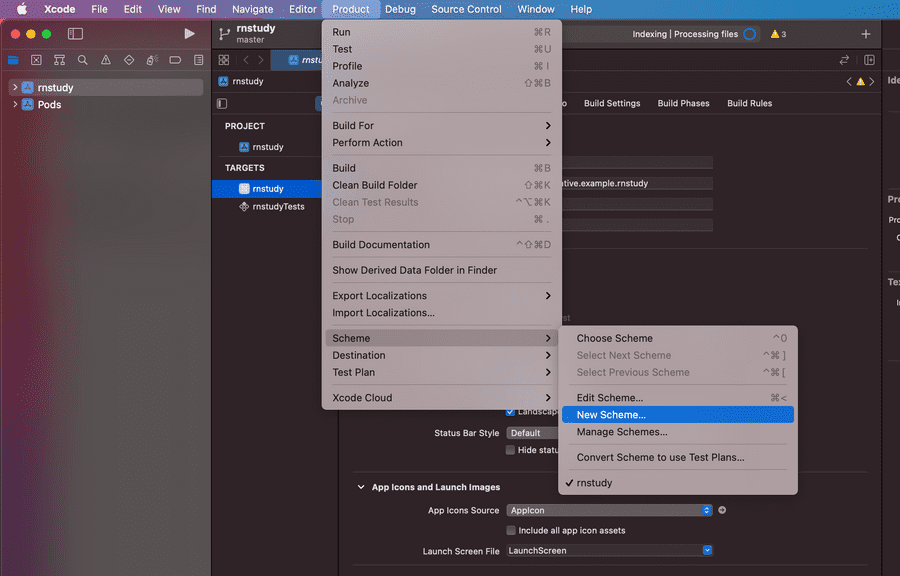
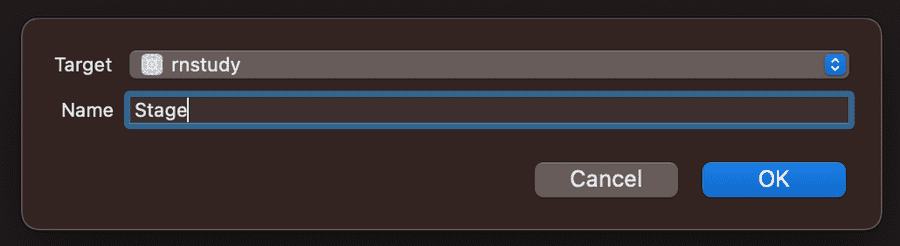
Product Scheme 선택 > Edit Scheme... > Build > Pre-actions > New Run Script Action를 선택합니다.
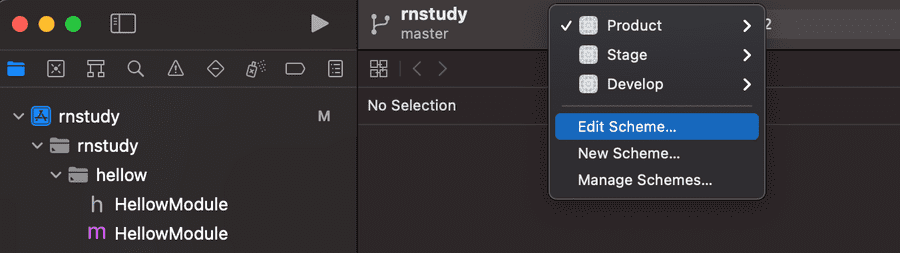
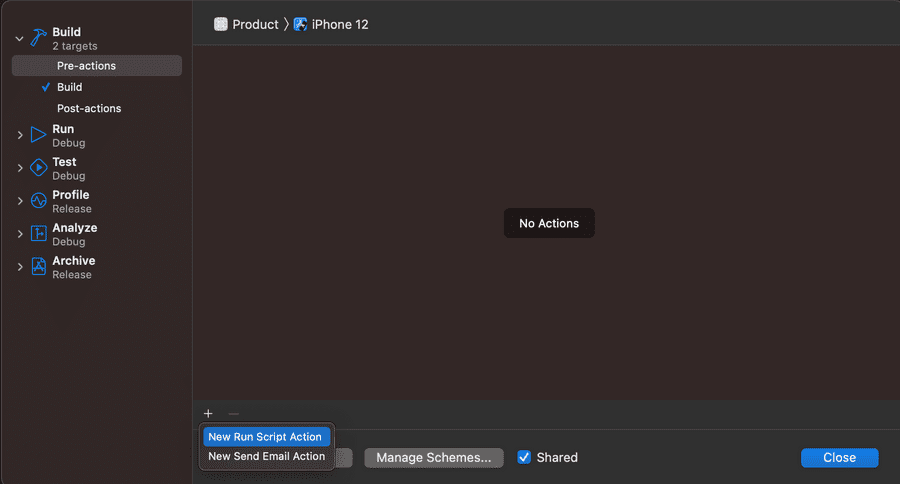
그리고 env파일 복사 및 tmp.xcconfig파일 생성하는 소스를 추가합니다.
# replace .env.product for your filecp "${PROJECT_DIR}/../env/.env.product" "${PROJECT_DIR}/../.env""${SRCROOT}/../node_modules/react-native-config/ios/ReactNativeConfig/BuildXCConfig.rb" "${SRCROOT}/.." "${SRCROOT}/tmp.xcconfig"
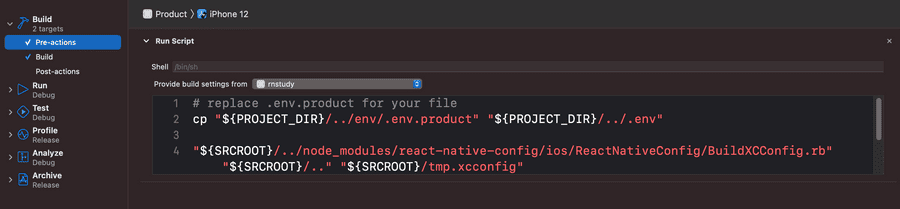
나머지 Scheme에도 Build > Pre-actions > New Run Script Action을 추가해줍니다.
환경변수 사용하기
.js 파일 안에서 사용해보기
screen 폴더 안에 EnvScreen.js 파일을 생성하고, 아래와 같이 작성합니다.
.js 파일 안에서는 Config 변수를 통해 환경변수 값을 가져올 수 있습니다.
javascriptimport React from "react";import { StyleSheet, View, Text } from 'react-native';import Config from 'react-native-config'const EnvScreen = () => {return (<View style={styles.screen}><Text style={styles.text}>ENV : {Config.ENV}</Text><Text style={styles.text}>APP ID : {Config.APP_ID}</Text><Text style={styles.text}>Build Version : {Config.BUILD_VERSION}</Text><Text style={styles.text}>App Version : {Config.APP_VERSION}</Text><Text style={styles.text}>APP Name: {Config.APP_NAME}</Text><Text style={styles.text}>API URL : {Config.APP_API_URL}</Text></View>);};const styles = StyleSheet.create({screen: {flex: 1,},title: {fontSize: 40,fontWeight: 'bold',marginBottom: 40},text: {fontSize: 20,},})export default EnvScreen
Android의 build.gradle 파일 안에서 사용해보기
Android의 build.gradle 파일 안에서는 project.env.get(변수명)을 이용하여 환경변수 값을 가져올 수 있습니다.
android {(생략...)defaultConfig {applicationId project.env.get("APP_ID")minSdkVersion rootProject.ext.minSdkVersiontargetSdkVersion rootProject.ext.targetSdkVersionversionCode project.env.get("BUILD_VERSION").toInteger()versionName project.env.get("APP_VERSION")resValue "string", "app_name", project.env.get("APP_NAME")resValue "string", "build_config_package", "com.rnstudy"}}
iOS의 info.plist 파일 안에서 사용해보기
iOS의 info.plist 파일 안에서는 ${변수명} 형태로 환경변수 값을 가져올 수 있습니다.
<key>CFBundleDisplayName</key><string>${APP_NAME}</string><key>CFBundleIdentifier</key><string>${APP_ID}</string><key>CFBundleShortVersionString</key><string>${APP_VERSION}</string><key>CFBundleVersion</key><string>${BUILD_VERSION}</string>(생략...)
미리 설정한 빌드환경으로 iOS앱 실행하기
package.json 파일에 스크립트 명령어 작성
package.json 파일에 설정한 빌드환경으로 앱을 실행하는 스크립트 명령어를 추가합니다.
"scripts": {"ios:dev:d": "react-native run-ios --scheme Develop --configuration Debug --simulator='iPhone 12'","ios:dev:r": "react-native run-ios --scheme Develop --configuration Release --device 'TEST iPhone'","ios:stg:d": "react-native run-ios --scheme Stage --configuration Debug --simulator='iPhone 12'","ios:stg:r": "react-native run-ios --scheme Stage --configuration Release --simulator='iPhone 12'","ios:prd:d": "react-native run-ios --scheme Product --configuration Debug --simulator='iPhone 12'","ios:prd:r": "react-native run-ios --scheme Product --configuration Release --device 'TEST iPhone'",
iOS앱 실행해보기
.env.stage 파일에 작성된 환경변수를 사용하는 iOS앱을 Debug모드로 실행해봅시다.
yarn ios:stg:d
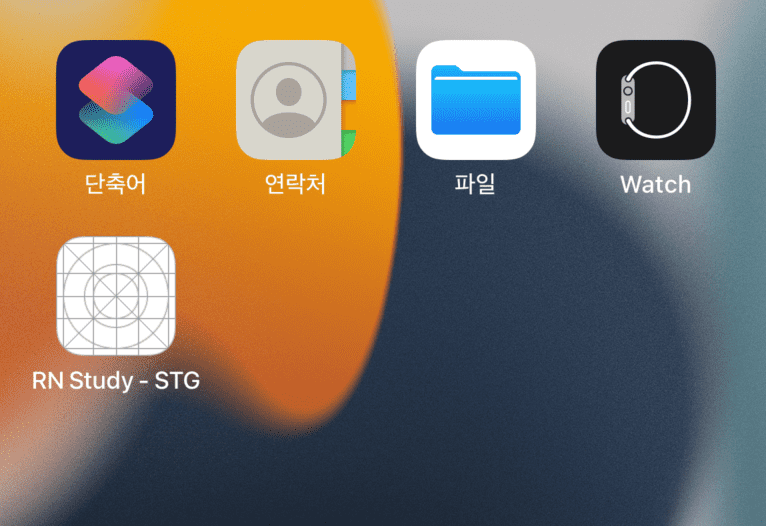
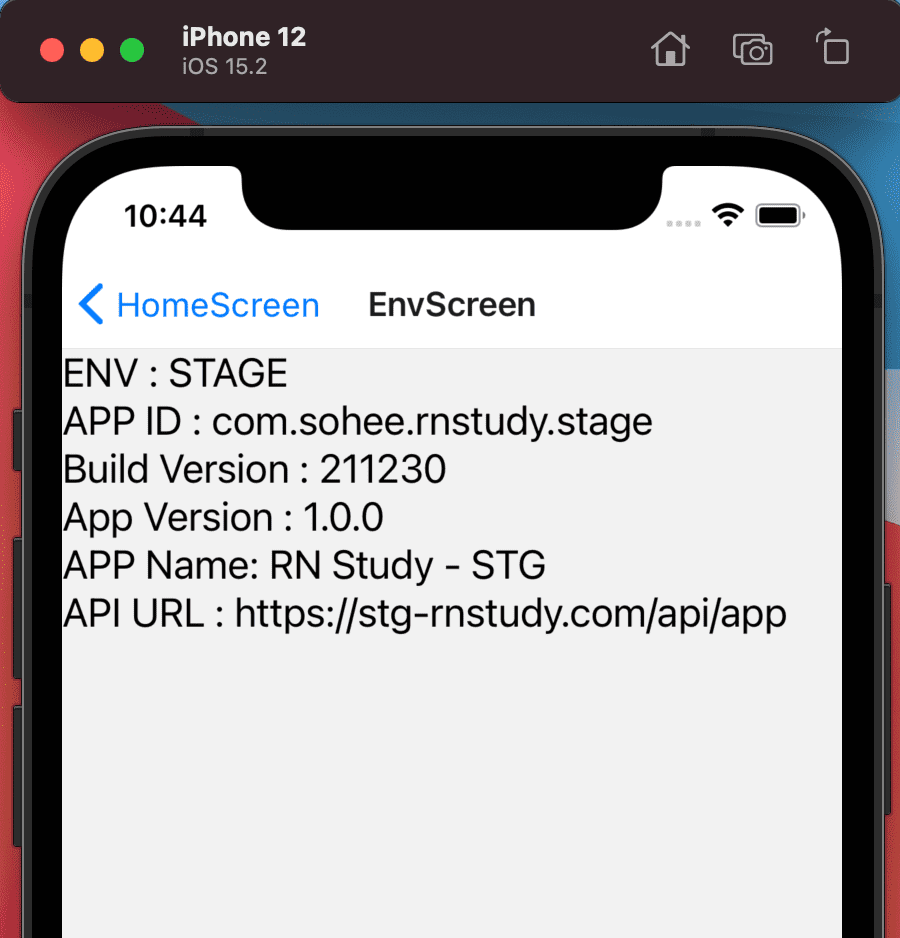
미리 설정한 빌드환경으로 Android앱 실행하기
package.json 파일에 스크립트 명령어 작성
package.json 파일에 설정한 빌드환경으로 앱을 실행하는 스크립트 명령어를 추가합니다.
"scripts": {"android:dev:d": "react-native run-android --variant=developdebug","android:dev:r": "react-native run-android --variant=developrelease","android:stg:d": "react-native run-android --variant=stagedebug","android:stg:r": "react-native run-android --variant=stagerelease","android:prd:d": "react-native run-android --variant=productdebug","android:prd:r": "react-native run-android --variant=productrelease",
Android앱 실행해보기
.env.develop 파일에 작성된 환경변수를 사용하는 Android앱을 Debug모드로 실행해봅시다.
yarn android:dev:d
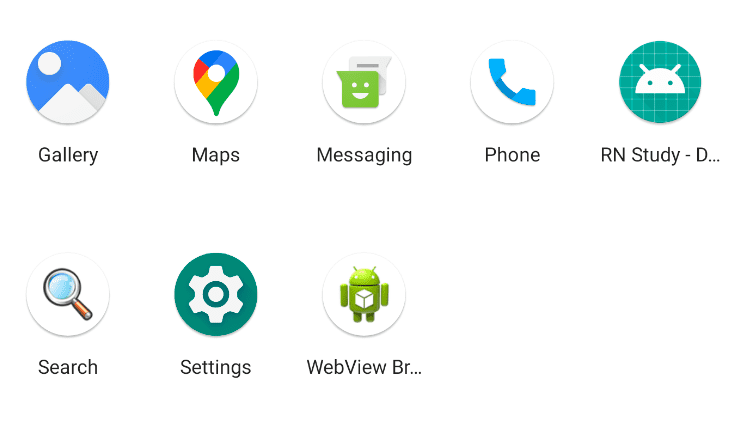
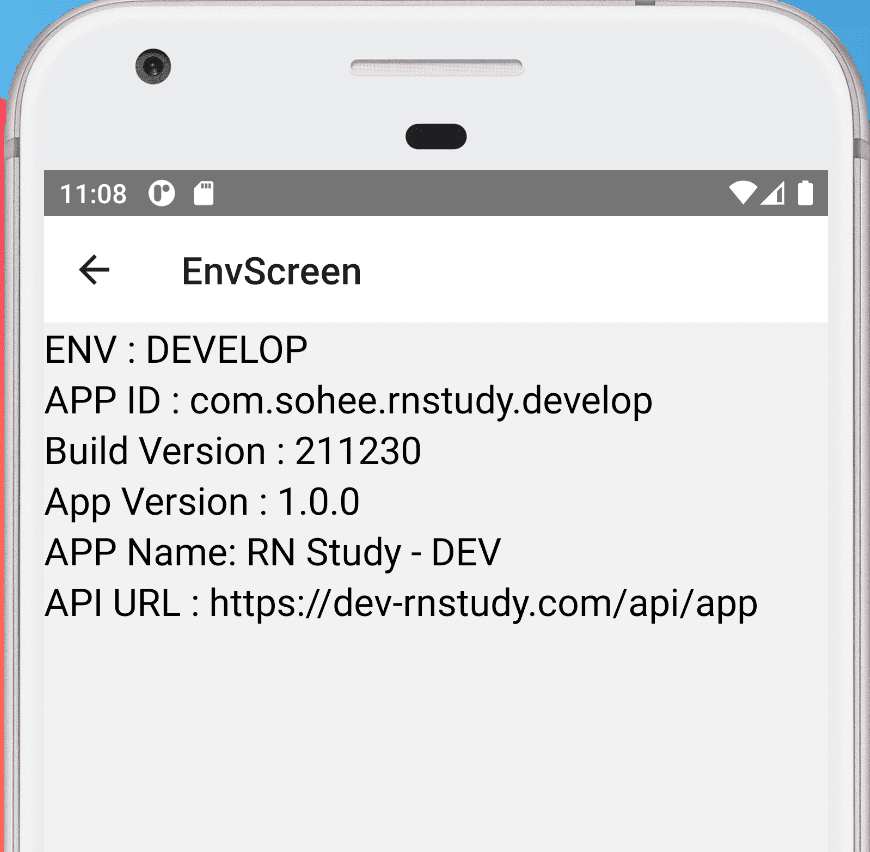
미리 설정한 빌드환경으로 iOS앱 생성하기
.env.product 파일에 작성된 환경변수를 사용하는 iOS앱을 Release모드로 앱을 생성해 봅시다.
Xcode > 미리 설정한 Scheme 선택 > Any iOS Device 선택
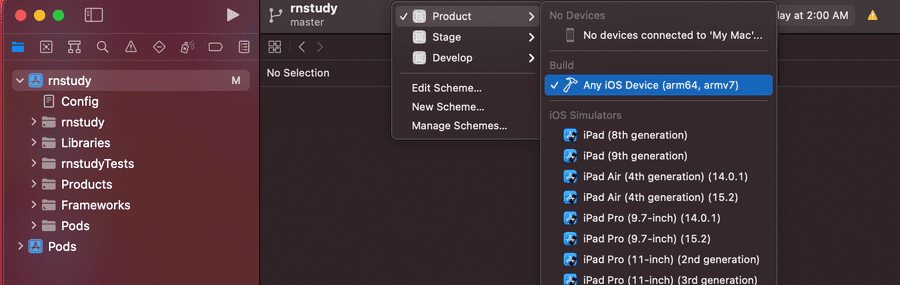
Xcode > Product > Archive 메뉴 선택
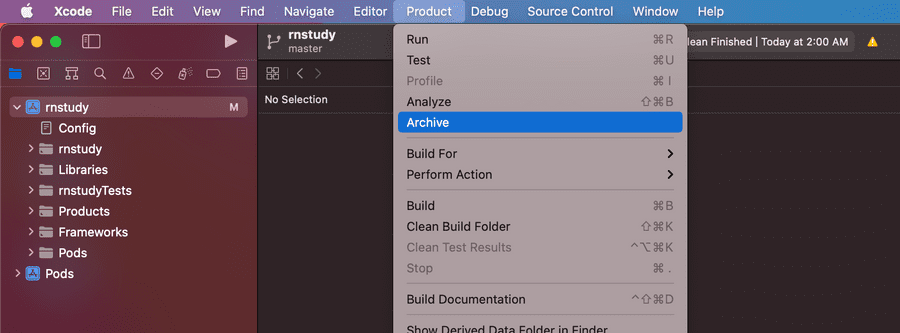
미리 설정한 빌드환경으로 Android앱 생성하기
Release용 KeyStore 생성
KeyStore 생성 방법은 여기서 자세히 설명하겠습니다.
Release용 KeyStore 정보 저장
gradle.properties 파일에 Release용 KeyStore 정보를 저장합니다.
RNSTUDY_APP_KEYSTORE_FILE=release.keystoreRNSTUDY_APP_KEY_ALIAS=release_appRNSTUDY_APP_KEYSTORE_PASSWORD=soheePassword!RNSTUDY_APP_KEY_PASSWORD=soheePassword!
Release모드로 앱 생성 시, 인증할 KeyStore 설정
android > app > build.gradle 파일에 Release모드 앱 생성 시 인증에 사용할 KeyStore를 설정합니다.
signingConfigs {debug {storeFile file('debug.keystore')storePassword 'android'keyAlias 'androiddebugkey'keyPassword 'android'}release {if (project.hasProperty('RNSTUDY_APP_KEYSTORE_FILE')) {storeFile file(RNSTUDY_APP_KEYSTORE_FILE)storePassword RNSTUDY_APP_KEYSTORE_PASSWORDkeyAlias RNSTUDY_APP_KEY_ALIASkeyPassword RNSTUDY_APP_KEY_PASSWORD}}}
package.json 파일에 스크립트 명령어 작성
"scripts": {"make-apk:dev:d": "cd android && ./gradlew app:assembleDevelopDebug && cd ..","make-apk:dev:r": "cd android && ./gradlew app:assembleDevelopRelease && cd ..","make-apk:stg:d": "cd android && ./gradlew app:assembleStageDebug && cd ..","make-apk:stg:r": "cd android && ./gradlew app:assembleStageRelease && cd ..","make-apk:prd:d": "cd android && ./gradlew app:assembleProductDebug && cd ..","make-apk:prd:r": "cd android && ./gradlew app:assembleProductRelease && cd ..","make-aab:dev:d": "cd android && ./gradlew bundleDevelopDebug && cd ..","make-aab:dev:r": "cd android && ./gradlew bundleDevelopRelease && cd ..","make-aab:stg:d": "cd android && ./gradlew bundleStageDebug && cd ..","make-aab:stg:r": "cd android && ./gradlew bundleStageRelease && cd ..","make-aab:prd:d": "cd android && ./gradlew bundleProductDebug && cd ..","make-aab:prd:r": "cd android && ./gradlew bundleProductRelease && cd .."
Android앱 APK 생성하기
.env.product 파일에 작성된 환경변수를 사용하는 Android앱을 Release모드로 APK를 생성해 봅시다.
/app/build/outputs/apk/product/release/app-product-release.apk 파일이 생성된 것을 확인할 수 있습니다.
yarn make-apk:prd:r
Android앱 AAB 생성하기
.env.product 파일에 작성된 환경변수를 사용하는 Android앱을 Release모드로 AAB을 생성해 봅시다.
/app/build/outputs/bundle/productRelease/app-product-release.aab 파일이 생성된 것을 확인할 수 있습니다.
yarn make-aab:prd:r
<참고>
아래 사이트를 참고하여 작성하였습니다.